win10音量调节器怎么设置成和win7一样的竖向
电脑升级到win10免激活系统后,发现界面和之前的win7系统有很大不同,其中音量调节器就不一样。一些用户想把win10音量调节器设置成和win7一样的竖向,方便我们调节声音,该怎么设置呢?阅读下文教程,一起看看教程步骤。
具体方法如下:
1、同时按住【Windows】+【R】快捷键,输入【regedit】单击回车键;
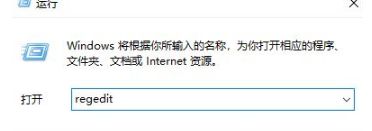
2、鼠标点击【HKEY_LOCAL_MACHINE】,再依次点击【Software】【Microsoft】【Windows NT】【CurrentVersion】【MTCUVC】,再选择【EnableMtcUvc】。若没有【MTCUVC】,大家需要右键单击 【CurrentVersion】选择新建MTCUVC和EnableMtcUvc键。如下图:
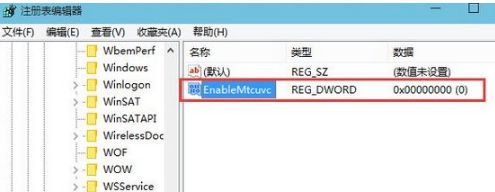
3、鼠标双击【EnableMtcUvc】,在页面中把数值数据设置为【0】,选择【确定】。
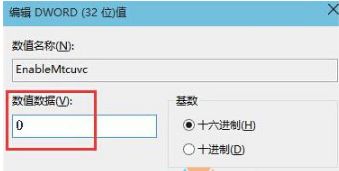
以上就是小编把win10音量调节器设置成和win7一样的竖向具体教程了,感兴趣或有需要的小伙伴可以参考教程进行操作。
相关教程:SRS音效怎么调电脑音量突然无法调节win7调制调节器报告了一个错误声音合成器我告诉你msdn版权声明:以上内容作者已申请原创保护,未经允许不得转载,侵权必究!授权事宜、对本内容有异议或投诉,敬请联系网站管理员,我们将尽快回复您,谢谢合作!










